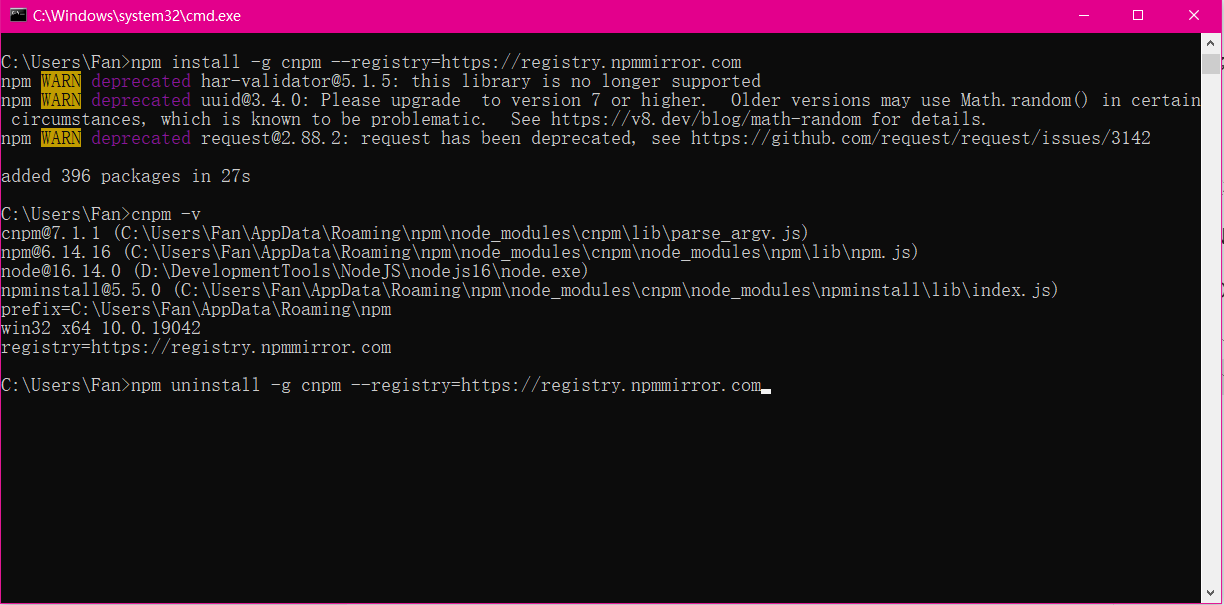Node.js 多版本安装及 NPM 镜像配置
1. 安装多版本 Node.js
1.1 下载
首先去官网下载需要的 Node.js 版本,点击其他下载可以下载其他版本的 Node.js
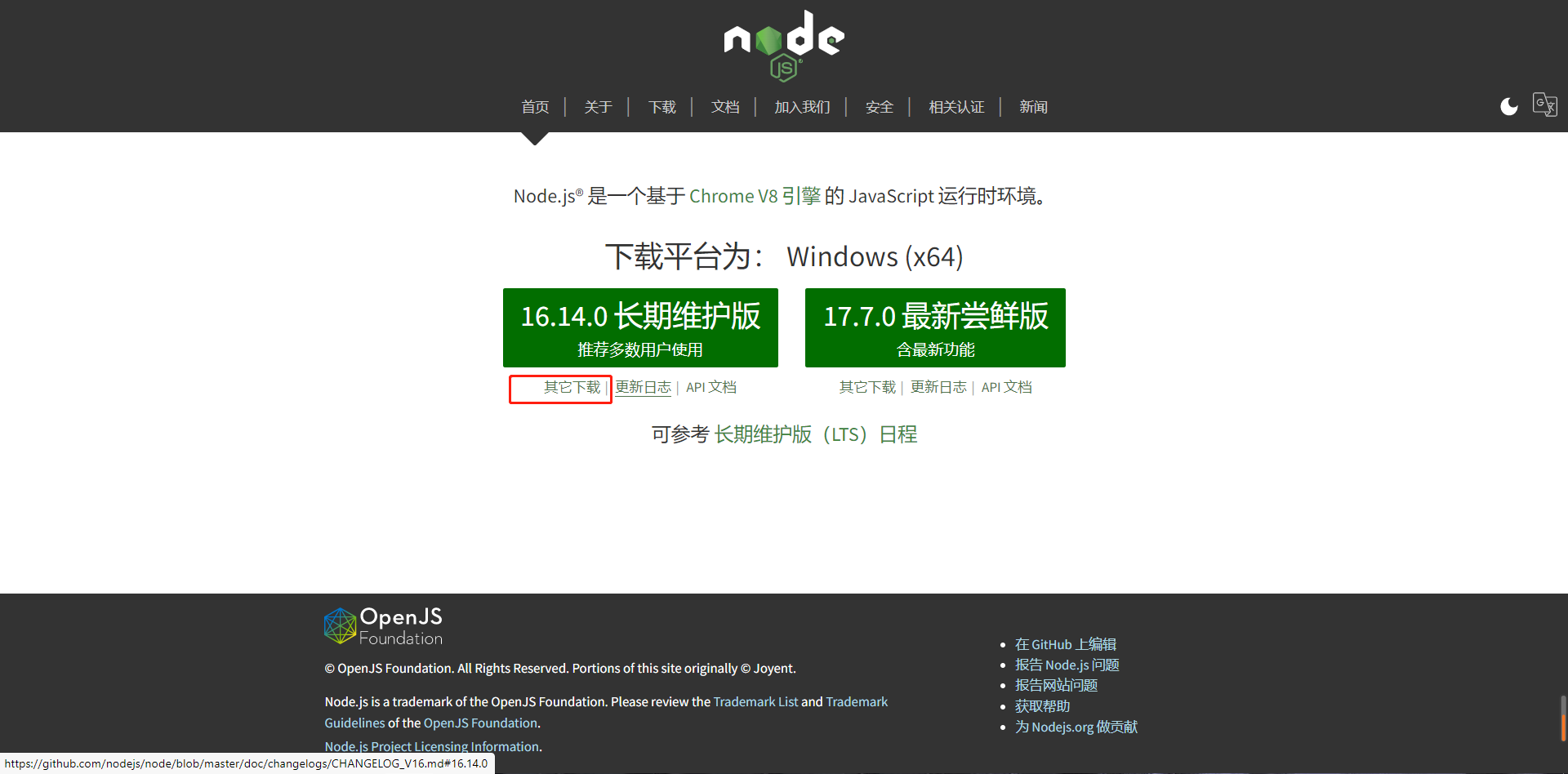
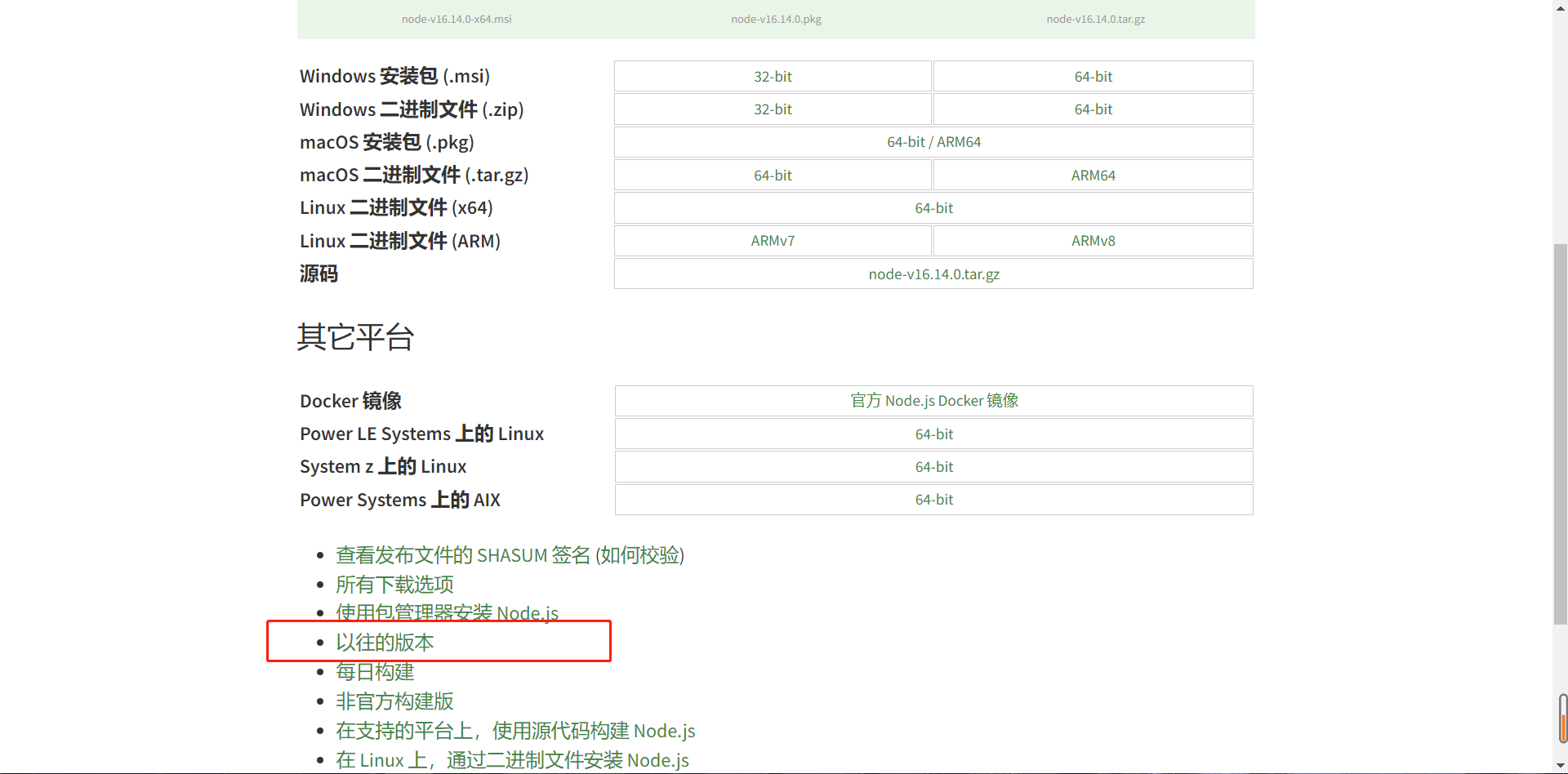
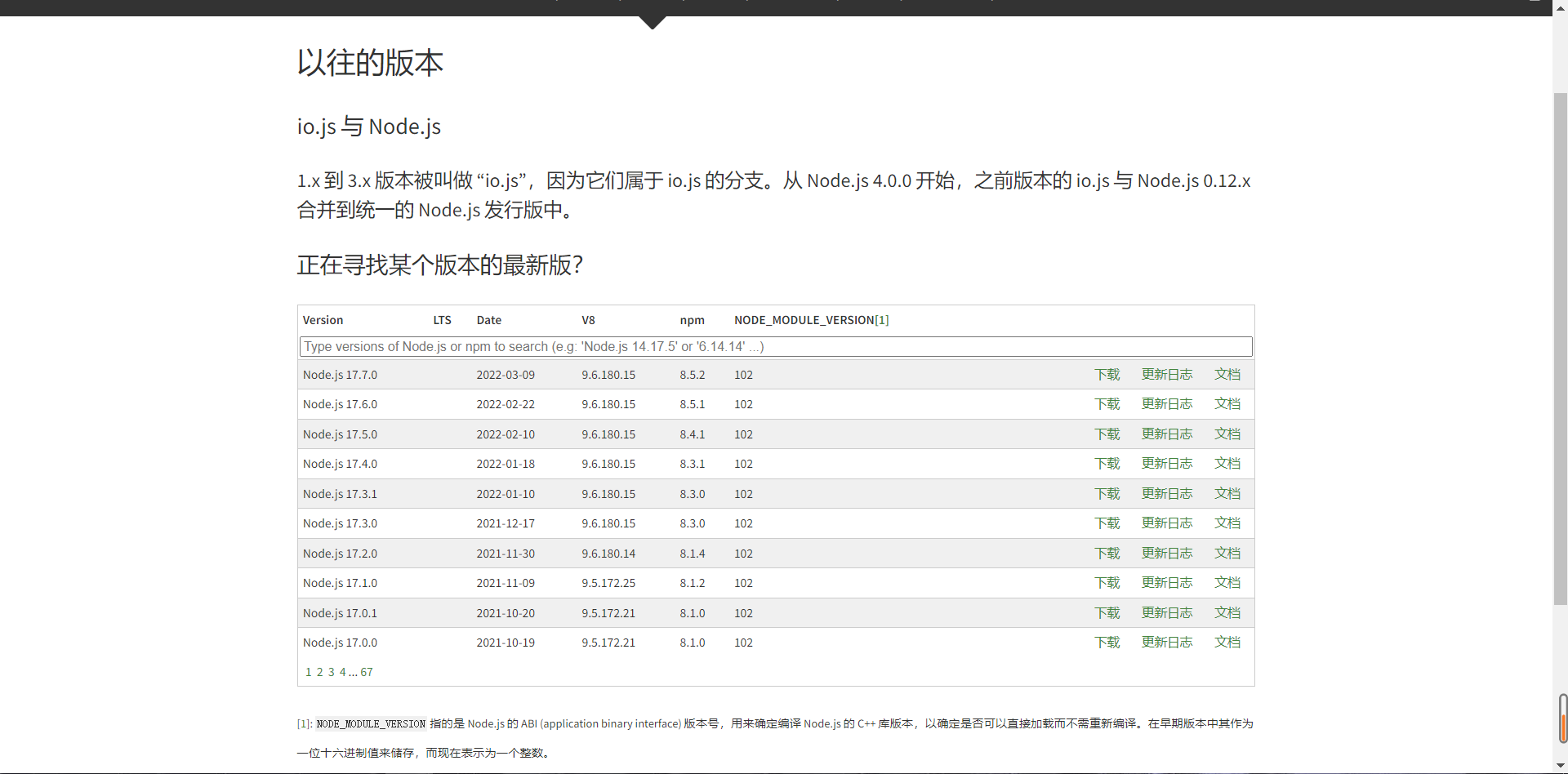
1.2 安装
下载完成后先安装低版本的 Node.js,点击 Next
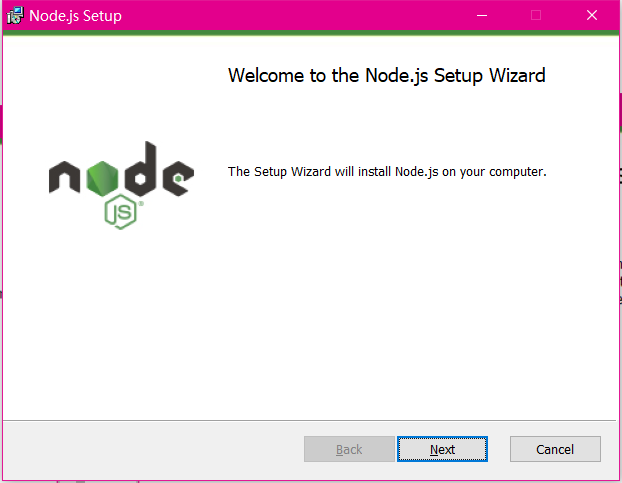
接受,Next
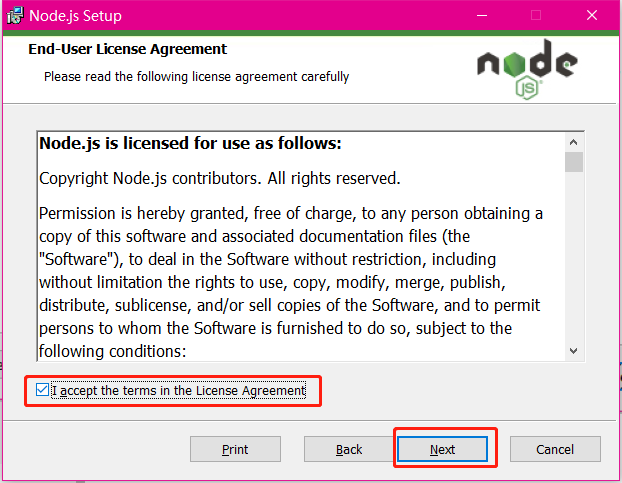
可以按需修改安装路径,Next
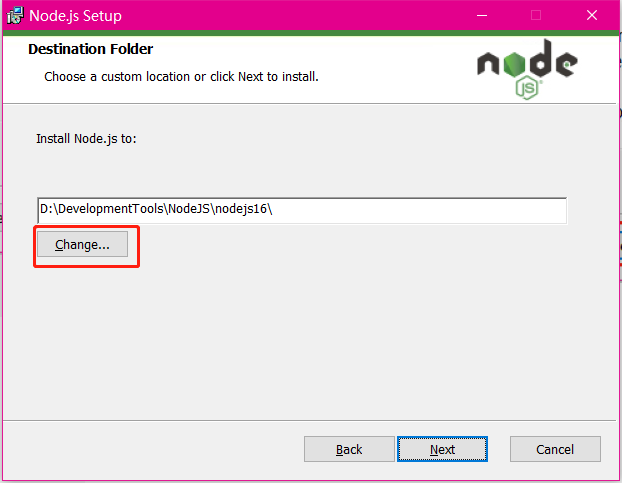
Next
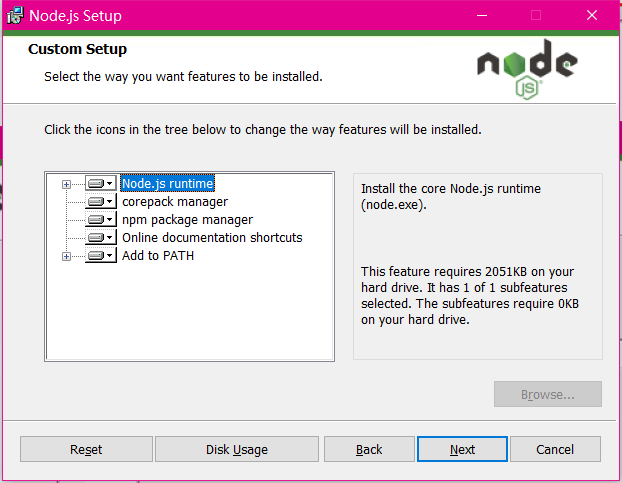
Next
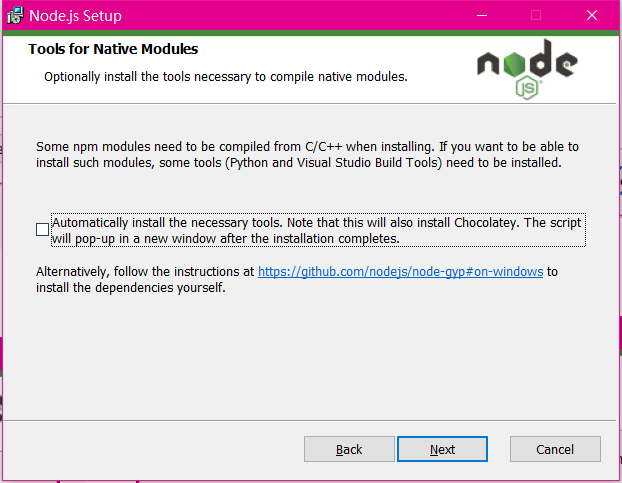
最后安装完成。会自动添加环境变量,可以打开环境变量查看,假如没有可以手动添加,这里我已经添加了两个
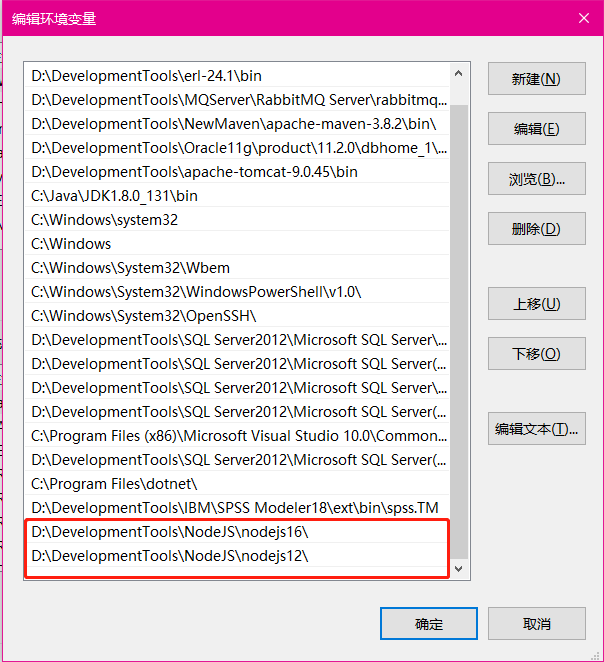
通过命令行输入 node -v 可以查看 Node.js 版本
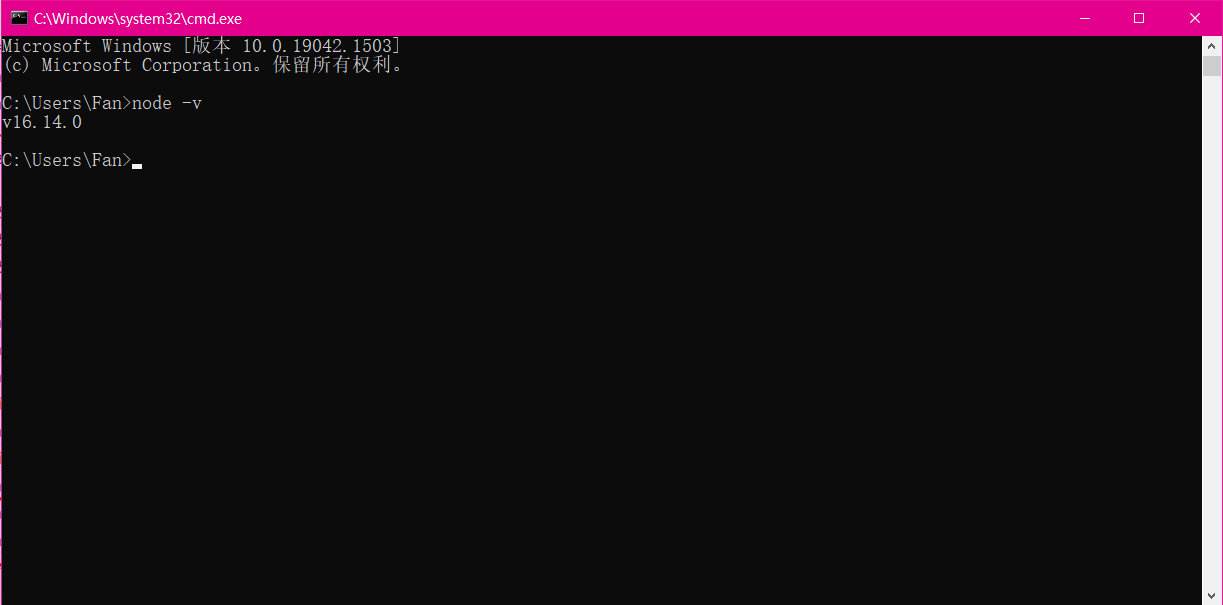
安装完后更改 Node.js 的安装目录名字,然后再进行上面的操作安装另一个版本,安装完成后再将名字改回来
1.3 更换版本
通过命令 where node 可以查看本机中所有 Node.js 的版本
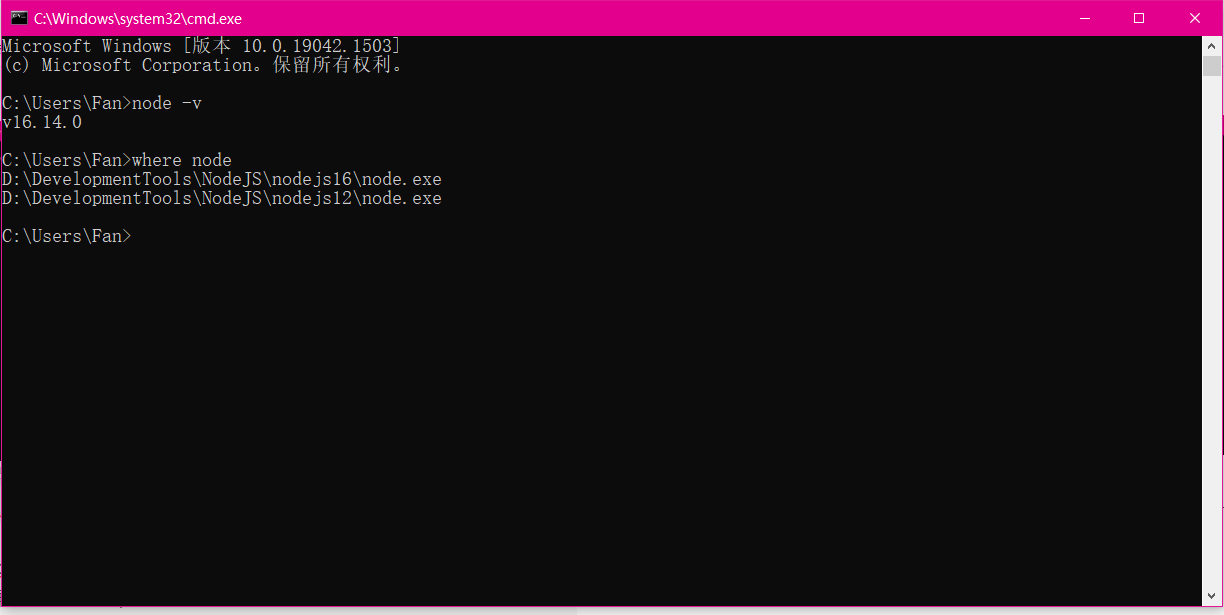
更换版本时,只需要在环境变量中将需要的 Node.js 版本移到其他版本前面。
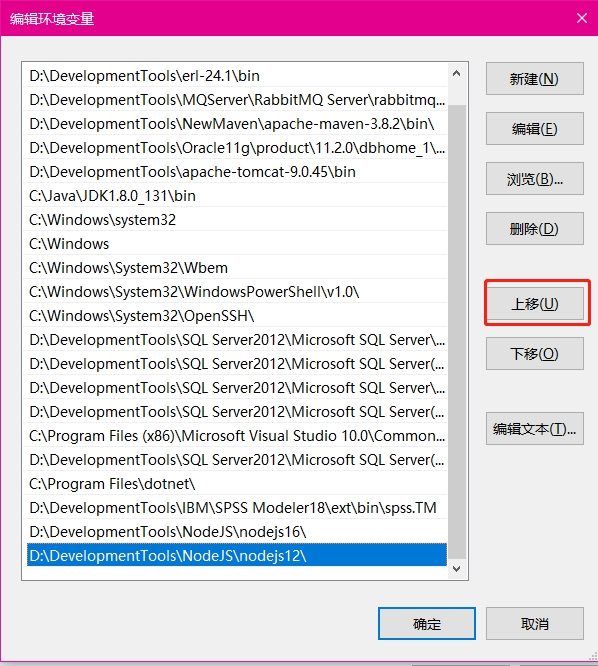
2. 更换 NPM 镜像
Node.js 自带了一个包管理器 NPM,但是默认是去国外的服务器地址下载依赖,速度可能会很慢,可以替换为镜像地址,提高下载速度
打开命令行,输入命令,更换为淘宝镜像
npm config set registry https://registry.npmmirror.com
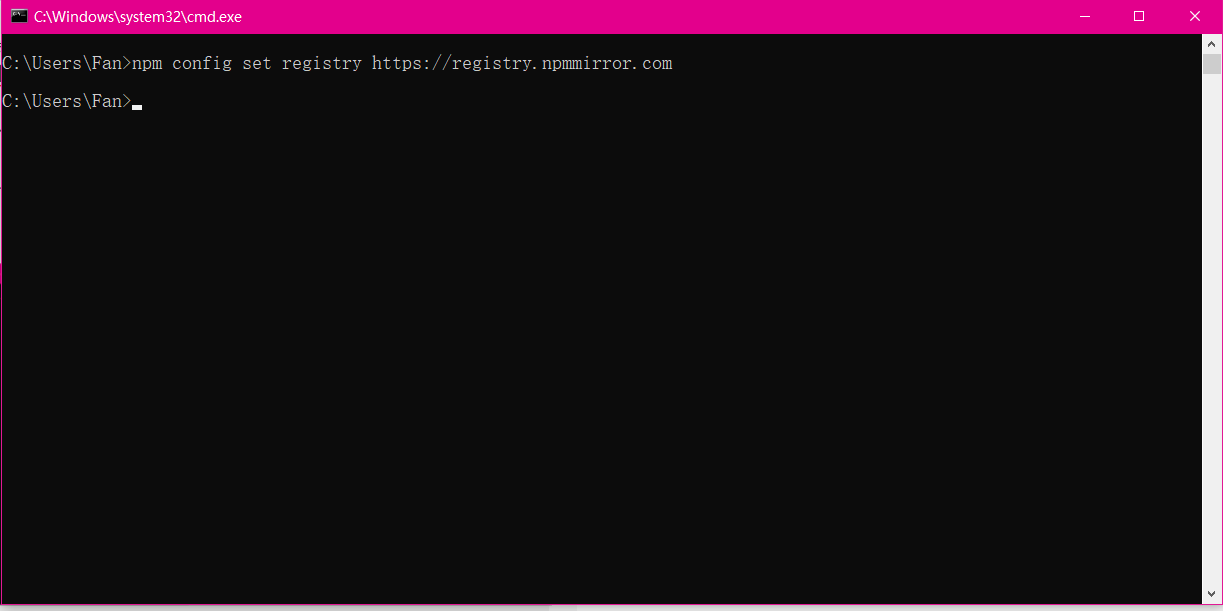
然后重新打开命令行,可以通过命令查看镜像是否更改
npm config get registry
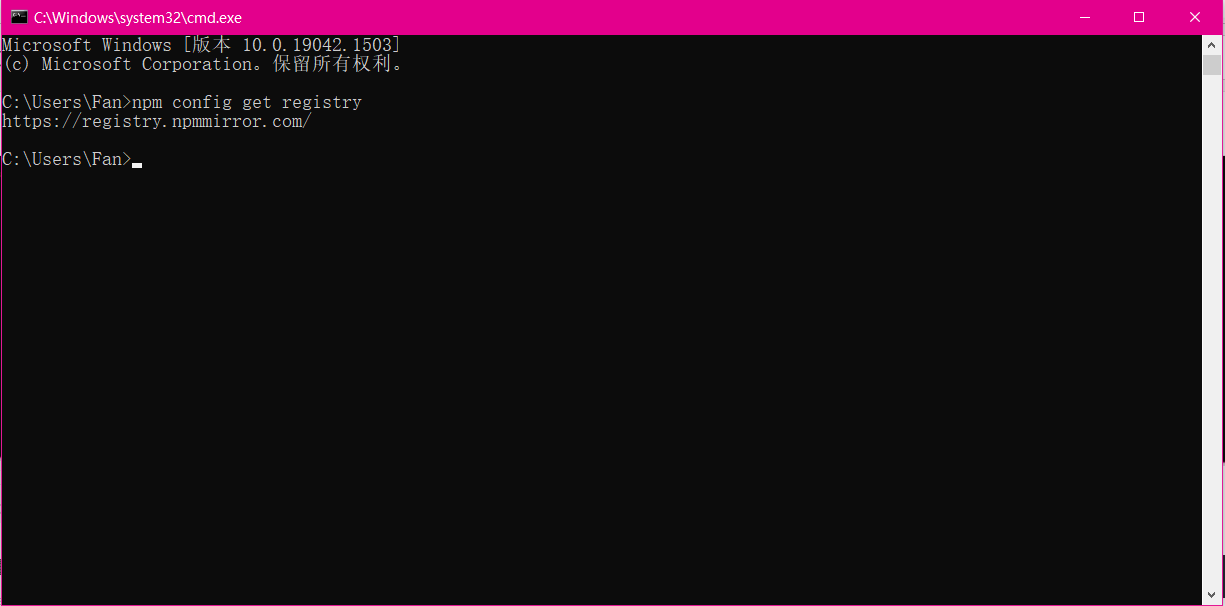
3. 安装 CNPM
虽然更改了镜像,但 NPM 访问的还是国外服务器,只是代理到了镜像地址。阿里巴巴的淘宝团队把 NPM 官网的插件都同步到了在中国的服务器,使用 CNPM 可以从国内服务器下载(一般来说更换镜像地址后使用即可,无需安装 CNPM)
3.1 安装命令
npm install -g cnpm --registry=https://registry.npmmirror.com
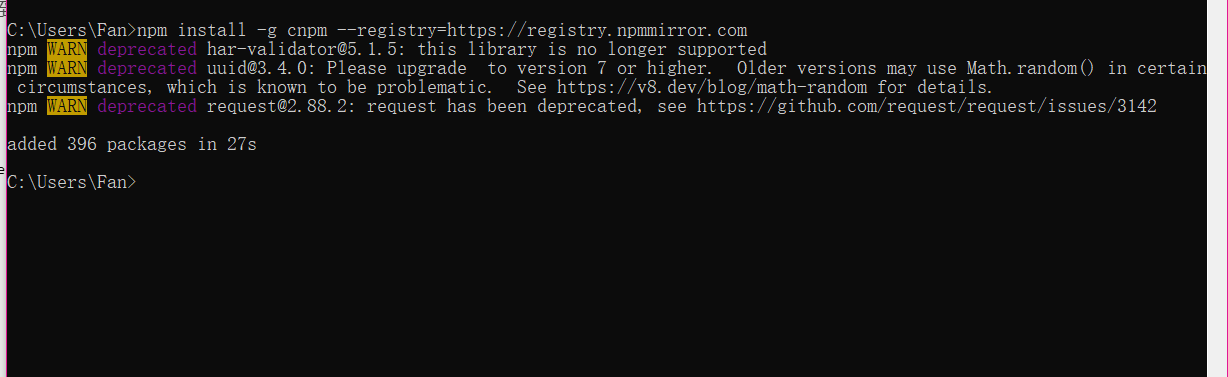
安装完成后,可以通过命令查看版本
cnpm -v
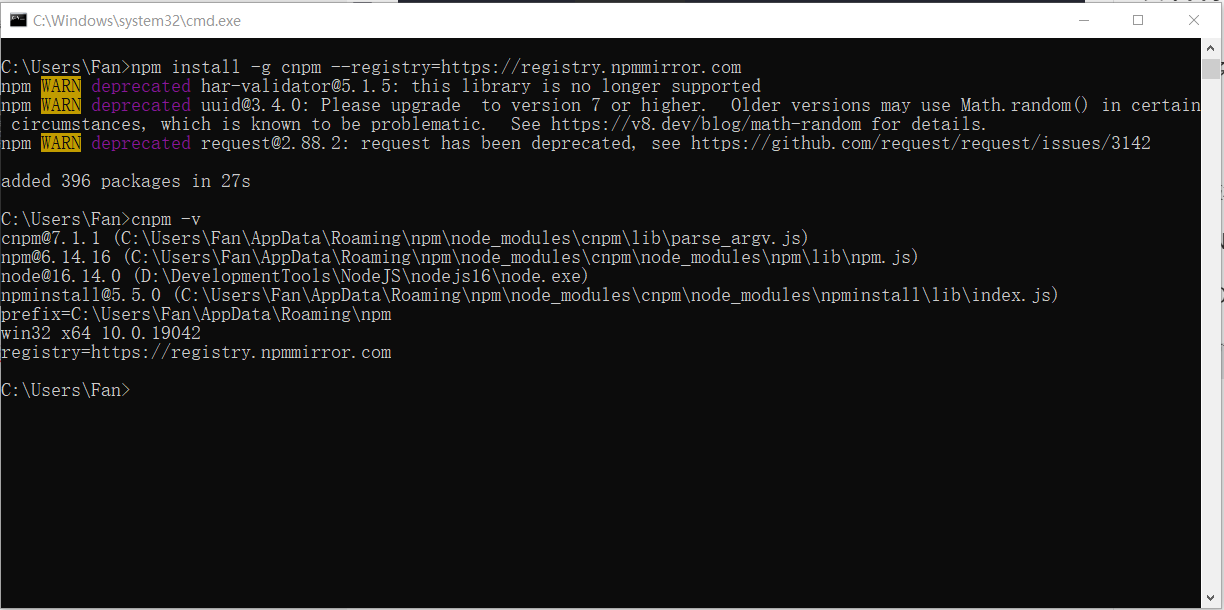
3.2 卸载命令
npm uninstall -g cnpm --registry=https://registry.npmmirror.com